对于热爱手游的玩家来说,拥有一台运行流畅、系统稳定的电脑是享受游戏乐趣的基础,而Windows7系统作为经典之作,至今仍被许多玩家所青睐,如果你手头有一张Windows7系统光盘,想要在台式电脑上进行安装,那么这篇攻略将是你不可或缺的指南。
安装前的准备
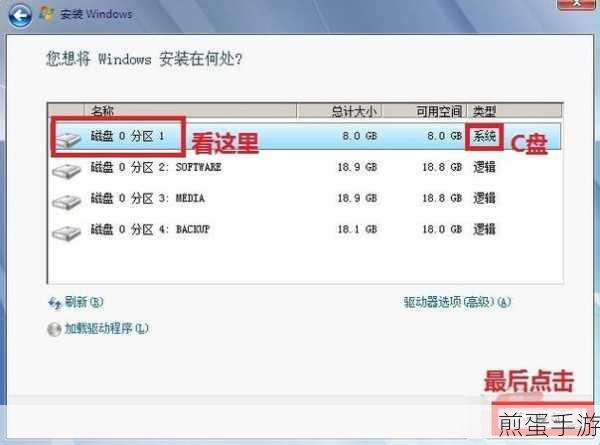
在安装Windows7系统之前,你需要做好以下准备工作:
1、备份数据:这是最重要的一步,由于安装系统可能会清空C盘的数据,因此你需要提前将C盘和桌面上的重要文件备份到外接硬盘或云储存中。
2、检查硬件:确保你的台式电脑拥有光驱或外置光驱,并且光驱能够正常工作,检查系统光盘是否完好无损,没有划痕或损坏。
3、设置BIOS:在重启电脑时,按下对应的按键(如DEL、ESC、F2、F1等)进入BIOS设置界面,在BIOS中,将启动顺序设置为光驱优先,这通常需要在Advanced BIOS Features或Boot/Startup菜单中进行设置,设置完成后,保存并退出BIOS,重启电脑。
安装步骤详解
我们进入Windows7系统的安装步骤:
1、放入光盘并重启电脑:将Windows7系统光盘放入光驱中,然后重启电脑,在重启过程中,按下启动热键(如F12、F11、Esc等),在弹出的启动菜单中选择DVD选项,按下回车键,如果电脑显示“Press any key to boot from CD...”,直接按回车键即可。
2、进入安装界面:从光盘启动后,你将进入Windows7系统的安装界面,你需要选择安装语言、时间格式和键盘输入法,然后点击“下一步”。
3、接受许可条款:在许可条款界面,你需要阅读并接受Windows7系统的许可条款,接受后,点击“下一步”继续。
4、选择安装类型:在安装类型界面,你可以选择“升级”或“自定义(高级)”,对于想要全新安装系统的玩家来说,建议选择“自定义(高级)”。
5、选择安装分区:在可用磁盘中选择你要安装Windows7系统的分区,通常为C盘,如果你想要重新分区,可以使用分区工具DiskGenius进行快速分区,在选择分区后,你可以选择格式化该分区以清除旧数据。
6、复制文件并安装:选择好分区后,系统将开始复制文件并进行安装,这个过程可能需要一段时间,具体时间取决于你的电脑性能,在安装过程中,电脑可能会多次重启,请耐心等待。
7、完成安装:当系统安装完成后,你需要根据提示设置用户账户、计算机名、时间和日期等基本信息,还需要安装驱动程序和更新系统,以确保设备硬件能够正常工作并享受最新的系统功能。
最新动态:与Windows7系统相关的手游热点
在安装好Windows7系统后,作为手游玩家,你可能会对以下与Windows7系统相关的手游热点感兴趣:
1、经典游戏复刻:Windows7系统支持许多经典游戏的运行,包括一些在当年风靡一时的单机游戏和网游,这些游戏经过复刻和优化,在Windows7系统上能够呈现出更加流畅和精美的画面效果,你可以尝试在Windows7系统上重温这些经典游戏,感受当年的游戏乐趣。
2、模拟器运行手游:对于喜欢在电脑上玩手游的玩家来说,Windows7系统也是一个不错的选择,你可以使用各种模拟器(如蓝叠模拟器、腾讯手游助手等)在Windows7系统上运行手游,这些模拟器能够模拟出安卓或iOS系统的环境,让你在电脑上也能享受到手游的乐趣,你还可以使用键盘和鼠标进行操作,提升游戏体验和操作效率。
3、跨平台联机对战:随着游戏技术的不断发展,越来越多的手游开始支持跨平台联机对战,这意味着你可以在Windows7系统上运行的手游中与其他平台的玩家进行实时对战,这种跨平台的联机对战不仅增加了游戏的趣味性和挑战性,还让你有机会结识来自不同平台的玩家,拓展你的游戏社交圈。
Windows7系统光盘安装台式电脑的特别之处
使用Windows7系统光盘在台式电脑上进行安装,具有以下几个特别之处:
1、灵活性高:你可以选择全新安装或升级安装,不受旧系统限制,你还可以灵活选择安装32位或64位系统,以满足不同的需求。
2、稳定性强:Windows7系统作为经典之作,经过长时间的优化和更新,已经具备了很高的稳定性和兼容性,在台式电脑上安装Windows7系统,能够为你提供稳定的游戏和运行环境。
3、经典体验:虽然Windows系统已经更新到了更高的版本,但Windows7系统依然拥有许多经典的功能和界面设计,对于喜欢怀旧和经典体验的玩家来说,Windows7系统无疑是一个不错的选择。
希望这篇攻略能够帮助你顺利地在台式电脑上安装Windows7系统,并享受更加流畅和稳定的游戏体验,也期待你在Windows7系统上发现更多有趣的手游热点和玩法!







